当我们在做文案的时候,往往为了赢得领导的欣赏,或者是客户的欣赏而需要制作一些美观的设计。如果在Word中将图片当成背景的话,那么整个文档的新颖程度是相当不错的,但是Word怎么把图片设为背景?如果大家想知道,就看下面的步骤吧。
大家要想知道Word怎么把图片设为背景这个操作,下面就让小编分享一下具体的步骤:
第一步:我们打开WPS软件,然后在菜单栏里点击“文件”,然后在下拉菜单选择“打开”,需要添加图片背景的文档:
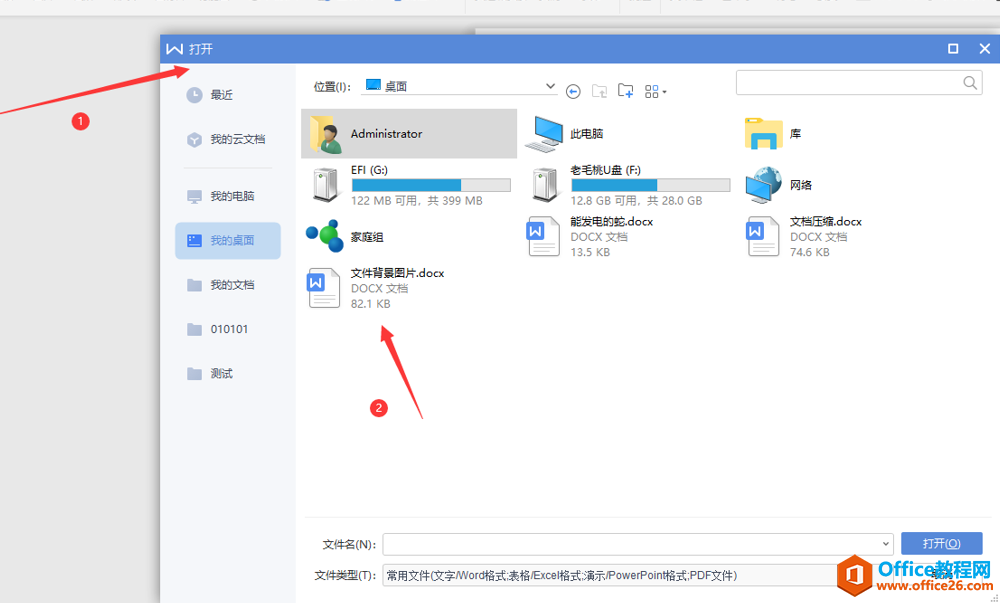
第二步:在文档中点击菜单栏里的“插入”,然后点击“水印”按钮:
WPS 如何把网页转换成Word文档
当我们在网上发现一篇好文章的时候,将网页下载到了桌面,但是为了方便编辑,想要将其转换一下格式,如Word格式。网页转换成Word文档怎么做?其实很多朋友们都想要知道,下面小编就来告

第三步:在弹出的水印对话框中点击“点击添加”。在弹出的“水印”对话框中选择“水印设置”下的“图片水印”按钮,在后面点击“选择图片”:

第四步:在打开的图片选择中我们找到要做为背景的图片,然后点击确定:

第五步:点击工具栏中的“水印”按钮,我们就可以看到刚才添加的图片水印,点击该图片即可设置完背景:
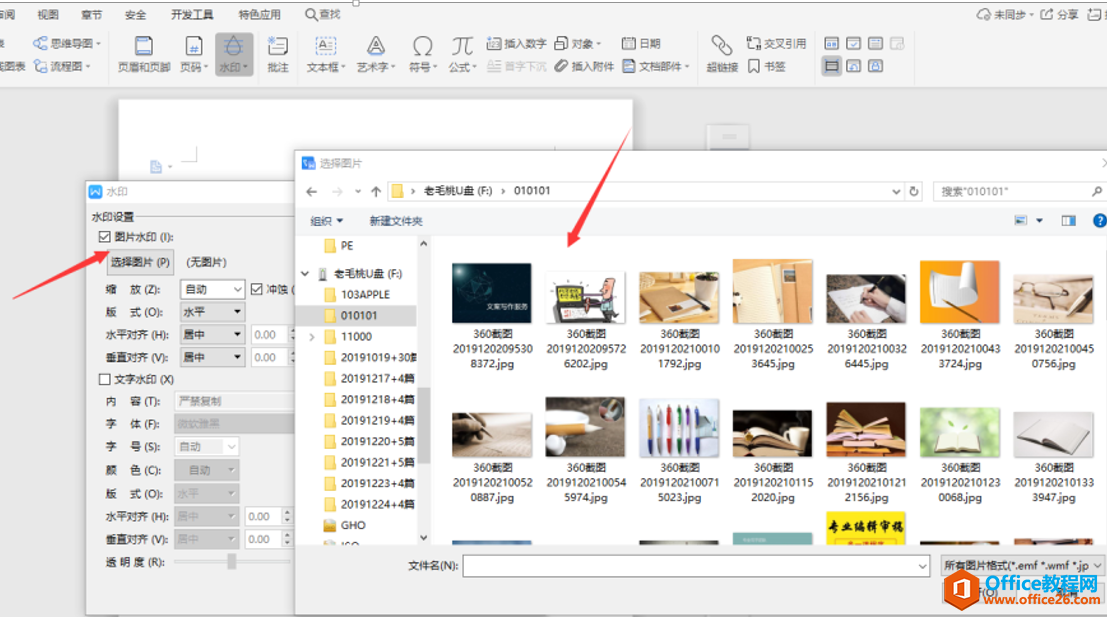
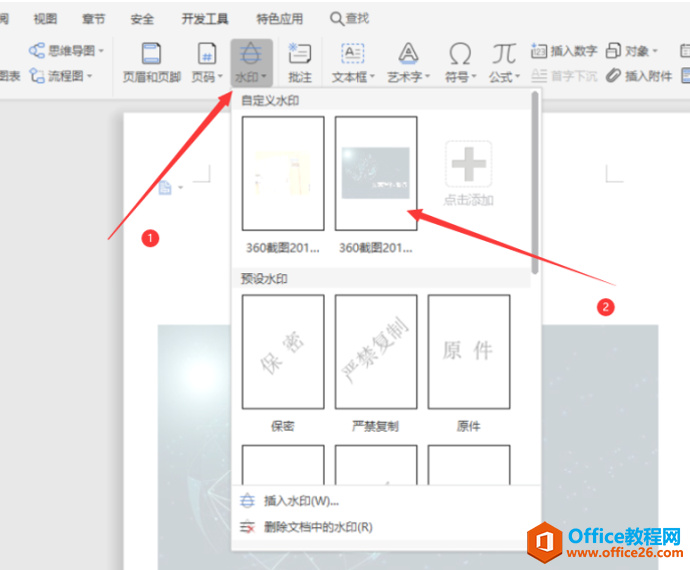
现在大家知道Word怎么把图片设为背景了吧?其实要说起来,设置图片背景还是很简单的,只要我们按照上面的步骤去操作就可以了。看到这,大家是否还有问题?
WPS 如何将图片设置为Word文档的背景的下载地址:
WPS word怎么输入带圆圈的数字
在我们平时使用word文档时,经常会遇到一些特殊的文字输入方式,其中打圈圈数字就是比较常见的一种。这方面我们可以通过插入中的符号来选定○圈起来的1-10,但如果是更大的数字或者其它






